Nätverkskort Verkkokortti
|
|
|
- Emma Sundqvist
- för 9 år sedan
- Visningar:
Transkript
1 INSTALLATIONSGUIDE ASENNUSOHJE Ver Nr/Nro: Modell/Malli: DGA-320XR-1 Nätverkskort Verkkokortti SE: Läs igenom hela bruksanvisningen före användning och spar den sedan som referensmaterial. Vi reserverar oss för ev. text- och bildfel samt ändringar av tekniska data. Vid tekniska problem eller andra frågor kan Du kontakta oss (Se adresserna på baksidan). FI: Lue käyttöohje huolellisesti ennen käyttöä ja säilytä se vastaisuuden varalle. Teknisten ongelmien ilmetessä, ota meihin yhteyttä (Katso osoitteita takasivulla). Emme vastaa mahdollisista teksti- ja kuvavirheistä, emme myöskään teknisten tietojen muutoksista.
2 SE Presentation: Nätverkskort 100Base-TX med överföringshastighet upp till 10/100Mbps (Full duplex). PCI-kort ansluts till nätverket med TP-kabel. Stöds av Windows 95, 98 ME, 2000 och XP. Plug-and-Play. Försedd med lysdioder för kontroll och övervakning. Förpackningen innehåller Nätverkskort Diskett med drivrutiner Bruksanvisning Installation Läs hela bruksanvisningen. 1. Stäng av datorn och alla anslutna enheter. 2. Dra ur nätkabeln. 3. Öppna datorn. 4. Välj en ledig PCI plats, ta bort eventuell täckplåt över kortöppningen på baksidan, ta inte på kontaktytorna håll i monteringsfästet när kortet hanteras. 5. Tryck i kortet försiktigt till det bottnar (kortet ska vara intryckt lika långt längs hela kontaktraden när det är rätt monterat). 6. Fixera kortet med skruv eller annan typ av låsning. 7. Starta datorn och sätt i den bifogade disketten i diskettstationen. Obs! Datorkomponenter är mycket känsliga för statisk elektricitet, använd antistatpåsen som delarna levereras i vid förvaring och använd antistatarmband vid montering. Så här kan du göra om du inte har ett antistatarmband: avled din egen laddning genom att ta i någon omålad del av datorchassiet strax innan, och under tiden som du hanterar/monterar kortet. 2
3 Installation under Windows XP Windows XP hittar och installerar nätverkskortet helt automatiskt när datorn startas. Nätverkskortet visas i: Start/Inställningar/Kontrollpanelen/System/ Maskinvara/Enhetshanteraren när det är installerat. Högerklicka på det och välj: Egenskaper för att konfigurera eller felsöka nätverkskortet. 3
4 Installation under Windows 98 SE Windows 98 SE hittar nätverkskortet när datorn startas. Klicka på Nästa. Markera Sök efter den bästa drivrutinen. Klicka på Nästa. 4
5 Markera endast Ange sökväg och skriv A:\WIN98W2kWme i fältet under. Klicka på Nästa. Bekräfta vald drivrutin genom att klicka på Nästa. 5
6 Installationen är nu klar. Klicka på Slutför. Klicka på Ja för att starta om datorn. 6
7 Nätverkskortet visas i: Start/Inställningar/Kontrollpanelen/System/ Maskinvara/Enhetshanteraren när det är installerat. Högerklicka på det och välj: Egenskaper för att konfigurera eller felsöka nätverkskortet. 7
8 Indikatorlamppa Nätverkskortet har en lysdiod för kontroll och felsökning: LINK blinkar när nätverkskortet överför data via RJ-45 uttaget. Specifikationer Standard: IEEE802.3, 802.3u. Buss: PCI-Bus Rev Interface: 10Base-T och 100base-TX Full-Duplex: 20Mbps och 200Mbps I/O Address: Tilldelas automatiskt av PCI BIOS Buss access metod: Bus Master Användningstemperatur: 0ºC till 55ºC Luftfuktighet: 10 % till 90 % icke kondenserande Mått: 120 x 41mm (utan monteringsfäste) Certifiering: FCC Part 15 Class B, CE-märkt 8
9 Nätverkskonfigurering Datorn i nätverket måste måste konfigureras för att datorn ska kunna: Kommunicera med omvärlden via Internet, och dela internetanslutning mellan datorerna. Dela skanner och skrivare. Dela filer och mappar på ett enkelt sätt. Spela spel med flera deltagare. Här visas som exempel Nätverkskonfigurering för Win98 och WinXP. 9
10 Nätverkskonfigurering för Windows 98 Högerklicka på nätverksikonen på skrivbordet och välj Egenskaper. Under fliken Identifiering anger du följande uppgifter: Datornamn: Detta är datorns namn på det nätverk den är ansluten till. Arbetsgrupp: Det namn du skriver måste anges i alla de datorer som ska ingå i samma arbetsgrupp. Datorbeskrivning: Ange t.ex. ditt namn för att andra användare lättare ska kunna identifiera dig på nätverket. Klicka på fliken Konfiguration och välj Lägg till.. 10
11 Nätverksprotokoll För att datorerna i nätverket ska kunna kommunicera med varandra krävs att de talar samma språk. Dessa språk kallas för protokoll och är standardiserade regler för hur data ska hanteras vid datakommunikation. Markera Protokoll i dialogrutan och välj Lägg till. Välj Microsoft, TCP/IP och klicka på OK. 11
12 Vid all datakommunikation finns risk för yttre störningar på t.ex. nätverkskablaget. I bästa fall orsakar detta bara en omsändning från avsändaren, i värsta fall upptäcker inte mottagaren felet med följd att felaktiga data mottages hos mottagaren. I förebyggande syfte väljer vi därför TCP/IP-protokollet, då det är ett relativt säkert protokoll vid dataöverföringar. Vi vill att den data som sänds över nätverket ska vara samma hos den som sänder det och den som tar emot det. Med TCP/IP-protokollet kan man ange en adress för varje ansluten dator. Markera TCP/IP och klicka på Egenskaper. I detta exempel har vi angivit IP-adressen i första datorn. På samma sätt anges IPadressen i andra datorn och i tredje datorn sätts IP-adressen till o.s.v. Nätmasken är satt till och ska vara samma på samtliga datorer i nätverket. 12
13 Dela ut För att man ska kunna kommunicera med varandras datorer måste man dela ut det som man vill att andra användare på nätverket ska ha tillgång till. Klicka på Fil och skrivardelning under fliken konfiguration. För att ge andra användare på nätverket tillgång till dina filer eller skrivare markeras det här. 13
14 Dubbelklicka på Den här datorn på skrivbordet. Högerklicka sedan på den enhet du vill dela ut. Ange sedan hur du vill ge andra tillgång till enheten. Du kan även dela ut din skrivare till andra användare på nätverket. För att skriva ut via annan dators skrivare på nätverket måste du ange var den finns på nätverket. 14
15 Gå in under Skrivare i Kontrollpanelen, högerklicka på aktuell skrivare och välj Egenskaper. Under fliken Information klickar du på Lägg till port och anger vart på nätverket skrivaren finns ansluten. I detta exempel finns skrivaren på port \\server1\skr32. Du måste först installera skrivardrivrutiner i din dator för den modell av skrivare som du tänkt skriva ut till. I detta exempel har vi använt en HP Laserjet 6P skrivare. För att ovanstående ska fungera måste skrivaren som du vill skriva ut till vara utdelad på annan dator i nätverket. För att dela ut en skrivare på en dator går du in under Skrivare i Kontrollpanelen på den dator där skrivaren finns ansluten. Högerklicka på aktuell skrivare och välj Dela ut. Du namnger även vad skrivaren ska heta på nätverket. Gör lika på alla anslutna datorer! Något om kablar: Normalt använder man s.k. TP-kabel (CAT -5) för att koppla ihop nätverket, och då behövs en hubb mellan alla ansluta enheter. Om man endast har två datorer, kan man utesluta hubben och istället använda en s.k. korsad TP-kabel. 15
16 Nätverkskonfigurering för Windows XP Windows XP lägger till Anslutning till lokalt nätverk automatiskt när ett nätverkskort har installerats. Dubbelklicka på Nätverket på skrivbordet. Välj sedan Visa nätverksanslutningar. Högerklicka på Anslutning till lokalt nätverk. För att datorerna i nätverket ska kunna kommunicera med varandra krävs att de talar samma språk. Dessa språk kallas för protokoll och är standardiserade regler för hur data ska hanteras vid datakommunikation. I WindowsXP installeras det oftast använda protokollet TCP/IP automatiskt. Det ger möjlighet att ge en adress till varje ansluten dator. Markera TCP/IP och 16
17 Ange IP-adress: adress till första datorn, här har vi valt , nästa får , den tredje får o.s.v. Nätmasken: skall alltid vara , på alla datorer i nätverket. Standard- gateway & serverns IP-adress: behöver bara anges om du har en server i ditt nätverk. Ange IP-adress och nätmask, och klicka på OK. 17
18 Alla datorer måste ingå i samma arbetsgrupp, här har vi valt att kalla den för Hemma. Alla datorer skall ha ett individuellt namn, här har vi valt p Om man behöver kontrollera eller byta datornamn eller namn på arbetsgrupp, gå då till: Kontrollpanelen => System och välj fliken Datornamn. Om du behöver byta, klicka på Ändra och skriv in nytt datornamn eller namn på arbetsgrupp. Klicka på OK. 18
19 Dela ut: För att kunna dela filer, mappar och skrivare över nätverket, krävs att de delas ut. Dubbelklicka på Den här datorn, och högerklicka på det som du vill dela ut och välj Delning och säkerhet (här i exemplet delar vi ut en mapp som heter Utdelad 2 ). 19
20 Undvik att dela ut hela enheten, då det ger sämre säkerhet, det är bättre att bara dela ut vissa mappar. Välj om du vill dela ut din mapp, och om du dessutom tillåter att andra användare har rättighet, att ändra dina filer. Klicka på Verkställ och sedan på OK. Din utdelade mapp Utdelad 2 har nu en ikon, med en utsträckt hand som visar att den är utdelad. Här syns nu dina datorer på Nätverket (i detta exempel: P och PC1) med sina respektive utdelade mappar (Utdelad och Utdelad 2). 20
21 Dela skrivare: Gå till Kontrollpanelen => Skrivare och fax. Klicka på Lägg till skrivare. Detta öppnar guiden Lägg till skrivare, klicka på Nästa. 21
22 Välj om det är en Lokal eller Nätverksskrivare, och klicka på Nästa. Nu installeras din nätverksskrivare automatiskt, du kan behöva sätta in cd-skivan med drivrutiner till skrivaren, i cd-rom-läsaren. I detta exempel har installerats: HP Deskjet 510 på Dator1. Klart! Något om kablar Normalt använder man s.k. TP-kabel (CAT-5) för att koppla ihop nätverket, och då behövs en hubb mellan alla ansluta enheter. Om man endast har två datorer kan man utesluta hubben och istället använda en s.k. korsad TP-kabel. 22
23 FI Kuvaus: Verkkokortti 100 Base-TX -liitännän tiedonsiirtonopeus jopa 10/100Mbps (Full Duplex). PCI-kortti liitetään verkkoon TP-kaapelilla. Windows 95, 98 ME, 2000 ja XP -yhteensopiva. Plug-and-Play. Merkkivalo toiminnan seurantaa varten. Pakkauksen sisältö Verkkokortti Ajurilevyke Käyttöohje Asennus Lue koko käyttöohje huolellisesti. 1. Sammuta tietokone ja kaikki siihen liitetyt laitteet. 2. Irrota verkkojohto. 3. Avaa tietokoneen kotelo. 4. Valitse vapaa PCI-paikka. Poista mahdollinen korttiaukon suoja. Älä kosketa kortin kontaktipintoja korttia käsitellessäsi. 5. Paina kortti varovasti PCI-väylään, pohjaan asti. Kortti on oikein asennettu, kun se on yhtä syvällä joka kohdasta. 6. Kiinnitä kortti takapaneeliin ruuvilla tai vastaavalla kiinnikkeellä. 7. Käynnistä tietokone ja aseta levyke levykeasemaan. Huom.! Tietokoneen komponentit ovat hyvin herkkiä staattiselle sähkölle; käytä aina komponentteja asentaessasi maadoitusranneketta ja säilytä komponentit antistaattisessa pussissa. Jos sinulla ei ole maadoitusranneketta: johda oma sähköisyytesi pois koskettamalla jotakin tietokoneen kotelon jännitteetöntä metalliosaa ennen asennusta ja koko asennuksen ajan. 23
24 Asennus, Windows XP Windows XP tunnistaa ja asentaa verkkokortin automaattisesti, kun tietokone käynnistetään. Verkkokortti näkyy kohdassa Käynnistä/Asetukset/Ohjauspaneeli/ Järjestelmä/Laitteisto/Laitehallinta, kun asennus on valmis. Määrittele ja etsi virheitä klikkaamalla kortin kuvaketta ja valitsemalla Ominaisuudet. 24
25 Asennus, Windows 98 SE Windows 98 SE tunnistaa verkkokortin, kun tietokone käynnistetään. Napsauta Seuraava. Merkitse Etsi paras ohjain. Napsauta Seuraava. 25
26 Merkitse ainoastaan Määritä sijainti ja kirjoita A:\WIN98WkWme sen alla olevaan ruutuun. Napsauta Seuraava. Hyväksy ajuri napsauttamalla Seuraava. 26
27 Asennus on valmis. Napsauta Valmis. Napsauta Kyllä käynnistääksesi tietokoneen. 27
28 Verkkokortti näkyy kohdassa Käynnistä/Asetukset/Ohjauspaneeli/ Järjestelmä/Laitteisto/Laitehallinta, kun asennus on valmis. Määrittele ja etsi virheitä klikkaamalla kortin kuvaketta ja valitsemalla Ominaisuudet. 28
29 Merkkivalo Verkkokortissa on merkkivalo valvontaa ja vianhakua varten: LINK vilkkuu, kun verkkokortti siirtää tietoa RJ45-liitännän kautta. Tekniset tiedot Standardi: IEEE802.3, 802.3u. Väylä: PCI-Bus Rev Liitäntä: Full-Duplex: I/O-osoite: Väylän saantitapa: 10Base-T ja 100Base-TX 20 Mbps ja 200 Mbps PCI BIOS jakaa automaattisesti Bus Master Käyttölämpötila: 0ºC 55ºC Ilmankosteus: Mitat: Hyväksynnät: % tiivistymätön 120 x 41mm (ilman asennuskiinnikkeitä) FCC Part 15 Class B, CE-merkintä 29
30 Tietokoneverkon kokoonpano (konfigurointi) Tietokone on konfiguroitava jotta se voi kommunikoida Internetin kautta ympäröivän maailman kanssa sekä jakaa internetliitännän tietokoneiden välillä. jakaa yhteyden skannerin ja tulostimen välillä. jakaa tiedostoja yksinkertaisella tavalla. pelata pelejä, joihin voi osallistua useampi henkilö. Esimerkki asetusten kokoonpanosta seuraavissa käyttöjärjestelmissä: Win98 ja WinXP. 30
31 Windows 98 asetusten kokoonpano Näpäytä hiiren oikeanpuoleista painiketta ja valitse: Käyttöympäristö\ Verkko\Tunnistus. Kirjoita seuraavat tiedot: Tietokoneen nimi: Se nimi, jolla tietokone voidaan tunnistaa verkossa Työryhmä: Yhteinen nimi samaan ryhmään kuuluville tietokoneille Tietokoneen kuvaus: Esim. oma nimesi, jotta muut käyttäjät helpommin voivat tunnistaa sinut verkossa. Valitse sivu Kokoonpano ja näpsäytä Lisää 31
32 Verkkoprotokolla Tarvitaan ohjelmisto, jolla tietokoneet voivat viestiä keskenään verkon kautta ja joka sisältää yhteisen verkkokäytännön. Tätä verkkokäytäntöä kutsutaan protokollaksi. Siihen sisältyy standardisoituja määräyksiä kuinka viestinnän tietoa tulee siirtää. Merkkaa valintaruudussa Protokolla ja valitse Lisää. Valitse Microsoft, TCP/IP ja näpsäytä OK. 32
33 Ulkoiset häiriöt, esim. verkkkokaaapeleihin kohdistuvat, voivat aiheuttaaa ongelmia tiedonsiiirrossa. Tiedon lähettäjä voi joutua tekemään lähetyksen uudestaan. Pahimmassa tapuksessa vastaanottaja ei edes huomaa häiriötä ja saa virheelisiä tiedostoja. Tämän välttämiseksi on olemassa TCP/IP-protokolla, joka on suhteellisen varma protokolla tiedonsiirtoon. Haluamme, että vastaanottajan tiedot, jotka lähetetään verkon kautta, vastaavat lähettäjän lähettämiä tietoja. Tämän protokollan avulla voidaan jokaiselle verkkoon liitetylle tietokoneelle antaa osoite. Merkkaa TCP/IP ja valitse Ominaisuudet Tässä esimerkissä olemme antaneet ensimmäiselle tietokoneelle IP -osoitteen Toiseen tietokoneeseen annetaan osoite vastaavalla tavalla, , ja kolmanteen jne. Aliverkon peite on , ja sen oltava sama kaikille verkon tietokoneille. 33
34 Jakaminen Jotta tiedonsiirto olisi mahdollinen tietokoneiden välillä, tiedostojen ja kirjoittimien jakaminen on suoritettava, jotta muut verkkokäyttäjät pääsevät käyttämään niitä. Näpäytä verkkovalintaruudussa olevaa painiketta Tiedostojen ja kirjoittimien jakaminen. Jakaaksesi pääsyn tiedostoihisi tai tulostimeen, merkkaa seuraavalla tavalla: 34
35 Kaksoisnäpäytä työpöydälläsi olevaa kuvaketta Oma tietokone. Näpäytä oikeanpuoleista painiketta ja valitse yksikkö tai yksiköt (tiedostot, tulostin), joiden käytön haluat jakaa. Toisen, verkossa olevan tietokoneen kautta tulostamista varten sinun on annettava tiedot, missä verkon osoitteessa tulostin on. 35
36 Avaa Ohjauspaneeli ja valitse Tulostin. Näpäytä hiiren oikeanpuoleista painiketta ja valitse Ominaisuudet. Avaa Tiedot ja Lisää portti ja ilmoita missä tulostin on liitettynä. Tässä esimerkissä tulostin löytyy portista \\server1\ skr32. Tietokoneeseen on tehtävä tulostinohjaimen asetus sille tulostimelle, jota olet ajatellut käyttää. Tässä esimerkissä olemme valinneet tulostimeksi HP Laserjet 6P. Verkkoasetusta varten, valitse ohjauspaneelista Tulostin siitä tietokoneesta, johon tulostin on asetettu. Näpäytä oikeanpuoleista hiiren painiketta tulostinrivillä ja valitse Jakaminen. Ilmoita tulostimen nimi verkkoa varten. Tee vastaavat muutokset myös muissa verkon tietokoneissa! Vinkkejä kaapeleista: Tavallisesti verkkoliitäntään käytetään nk. TP-kaapelia /CAT-5). Silloin tarvitaan nk. hub (moniporttitoistin) kaikkien liitettyjen yksiköiden välille. Kahden tietokoneen välillä voidaan käyttää hubin si-jasta nk. TP-ristikytkentäkaapelia. 36
37 Windows XP asetusten kokoonpano: Verkkoon liittyminen Windows XP -käyttöjärjestelmässä tapahtuu automaattisesti, kun verkkokortti on asennettu. Kaksoisnäpäytä työpöydällä kuvaketta Verkko, valitse Verkkoyhteydet. Kaksoisnäpäytä Lähiverkkoyhteys Tarvitaan ohjelmisto, jolla tietokoneet voivat viestiä keskenään verkon kautta ja joka sisältää yhteisen verkkokäytännön. Tätä verkkokäytäntöä kutsutaan protokollaksi. Siihen sisältyy standardisoituja määräyksiä kuinka viestinnän tietoa tulee siirtää. Windows XP:ssä protokolla TCP/IP asettaa verkkokäytännön sisältävän ohjelmiston automaattisesti. Ja se tekee osoitteenasetuksen mahdolliseksi jokaiselle sen yhteyteen liitetylle tietokoneelle. Merkkaa TCP/IP ja näpsäytä Ominaisuudet. 37
38 Anna IP-osoite: ensimmäisen tietokoneen osoite on , seuraava osoite on , ja kolmas osoite on jne. Aliverkon peite on oltava aina , verkon kaikissa tietokoneissa. Oletusyhdyskäytävä & palvelimen IP-osoite (tarvitaan vain, jos verkkoosi kuuluu palvelin). Ilmoita IP-osoite ja aliverkon peite, ja näpsäytä OK. 38
39 Useamman tietokoneen on kuuluttava saman ryhmään. Tässä olemme antaneet työryhmälle nimen Kotiosoite. Jokaisella tietokoneella on sen lisäksi oltava sille tarkoitettu Tietokoneen koko nimi. Tässä olemme antaneet nimen p Kun haluat tarkastaa tai nimetä tietokoneen uudelleen, valitse: Tietokoneen nimi tai Työryhmän nimi, valitse: Ohjauspaneeli /Järjestelmät /Tietokoneen nimimuutokset. Näpsäytä Muuta ja kirjoita uusi tietokoneen nimi tai työryhmän nimi. Näpsäytä sen jälkeen OK. 39
40 Jakaminen Tiedostojen ja tulostimien jakaminen toimialueella tehdään seuraavalla tavalla: Kaksoisnäpsäytä Oma tietokone ja näpsäytä oikeanpuoleista hiiren painiketta ja valitse Jaa ja seuraavaksi Jakaminen ja suojaus (tässä esimerkissä jaamme kansion, jonka nimi on Jaa). 40
41 Vältä kaikkien tiedostojen jakamista. Suojaus heikkenee, joten jaa vain joitakin kansioita. Pohdi tarkkaan, haluatko jakaa kansioita jonkun kanssa ja sen lisäksi sallit niiden käyttä-jien myös tekevän muutoksia tiedostoihisi! Näpsäytä Käytä lopuksi OK. Jaetulla kansiolla Jaa2 on oma kuvake. Kädessä oleva kansio on merkkinä jaetusta kansiosta. Esimerkkiemme tietokoneet (P ja PC1) jaettuine kansioineen (Jaa ja Jaa2) näkyvät Verkkoympäristössä. 41
42 Tulostimen jakaminen Avaa Ohjauspaneeli ja Tulostimet ja faksit. Näpäytä Lisää tulostin. Aloita Ohjattu tulostimen asennus, näpsäytä Seuraava. 42
43 Paikallinen vai verkkotulostin? Valitse ja näpsäytä Seuraava. Tulostimen asennus käynnistyy automaattisesti; sinun on ehkä asetettava cd-levy ja siinä oleva tulostinohjain asemaasi. Tässä esimerkissä olemme asentaneet HP Deskjet 510 Tietokone 1:een. Valmis! Vinkkejä kaapeleista: Tavallisesti verkkoliitäntään käytetään nk. TP-kaapelia /CAT-5). Silloin tarvitaan nk. hub (moniporttitoistin) kaikkien liitettyjen yksiköiden välille. Kahden tietokoneen välillä voidaan käyttää hubin si-jasta nk. TP-ristikytkentäkaapelia. 43
44 OSOITTEITA ADRESSER SVERIGE ORDER Tel: 0247/ Fax: 0247/ E-post: KUNDTJÄNST Tel: 0247/ Fax: 0247/ E-post: ÖVRIGT Tel vxl: 0247/ Fax kontor: 0247/ INTERNET BREV NORGE Clas Ohlson AB, INSJÖN ORDRE Tel: Fax: E-post: KUNDETJENESTE Tel: Fax: E-post: ØVRIG Tel: Fax: INTERNET POST SUOMI Clas Ohlson AS, Postboks 485 sentrum, 0105 OSLO ASIAKASPALVELU Puh: Faksi: Sähköposti: INTERNET POSTI Clas Ohlson Oy, Yrjönkatu 23 A HELSINKI
Multiportti KÄYTTÖOHJE BRUKSANVISNING. Modell/Malli: SUB3A. Nr/Nro: 32-6650. Ver: 001-200511
 KÄYTTÖOHJE BRUKSANVISNING Multiport Multiportti Modell/Malli: SUB3A Nr/Nro: 32-6650 Ver: 001-200511 2 SE BRUKSANVISNING Multiport Artikelnummer: 32-6650, modell: SUB3A Läs igenom hela bruksanvisningen
KÄYTTÖOHJE BRUKSANVISNING Multiport Multiportti Modell/Malli: SUB3A Nr/Nro: 32-6650 Ver: 001-200511 2 SE BRUKSANVISNING Multiport Artikelnummer: 32-6650, modell: SUB3A Läs igenom hela bruksanvisningen
BRUKSANVISNING KÄYTTÖOHJE
 BRUKSANVISNING KÄYTTÖOHJE Ver. 001-200310 Infraröd sändare/mottagare Modell/Malli: BF-7010 Nr/Nro: 38-1034 SE Introduktion: USB till IrDA adapter för trådlös kommunikation genom en standard USB-port. Lämplig
BRUKSANVISNING KÄYTTÖOHJE Ver. 001-200310 Infraröd sändare/mottagare Modell/Malli: BF-7010 Nr/Nro: 38-1034 SE Introduktion: USB till IrDA adapter för trådlös kommunikation genom en standard USB-port. Lämplig
Instruktioner för Internetanslutning
 Nov 2003 Instruktioner för Internetanslutning På dessa sidor finner du instruktioner för att få din bredbandsanslutning att fungera. Du behöver inte använda några inloggningsuppgifter utan är hela tiden
Nov 2003 Instruktioner för Internetanslutning På dessa sidor finner du instruktioner för att få din bredbandsanslutning att fungera. Du behöver inte använda några inloggningsuppgifter utan är hela tiden
ÅTVID.NET Startinstruktioner
 ÅTVID.NET Startinstruktioner Dokumentet hjälper dig med nätverksinställningarna i PC:n Sida: 1(9) Innehållsförteckning Detta måste göras först sida 3 Konfiguration Windows 98 sida 3-5 Konfiguration Windows
ÅTVID.NET Startinstruktioner Dokumentet hjälper dig med nätverksinställningarna i PC:n Sida: 1(9) Innehållsförteckning Detta måste göras först sida 3 Konfiguration Windows 98 sida 3-5 Konfiguration Windows
1. Inkoppling till bredbandsnätet
 Sid 1 (19) Innehåll 1. Inkoppling till bredbandsnätet a) Aktiv utrustning CTS 2. Nätverksinställningar för datorer med Windows XP eller 2000 3. Nätverksinställningar för datorer med Windows 95, 98, ME
Sid 1 (19) Innehåll 1. Inkoppling till bredbandsnätet a) Aktiv utrustning CTS 2. Nätverksinställningar för datorer med Windows XP eller 2000 3. Nätverksinställningar för datorer med Windows 95, 98, ME
Win95/98 Nätverks Kompendium. av DRIFTGRUPPEN
 Win95/98 Nätverks Kompendium av DRIFTGRUPPEN Sammanfattning Vad håller jag i handen? Detta är en lättförståelig guide till hur man lägger in och ställer in nätverket i Windows 95 och 98 Efter 6 (sex) enkla
Win95/98 Nätverks Kompendium av DRIFTGRUPPEN Sammanfattning Vad håller jag i handen? Detta är en lättförståelig guide till hur man lägger in och ställer in nätverket i Windows 95 och 98 Efter 6 (sex) enkla
Installationsguide / Användarmanual
 (Ver. 2.6.0) Installationsguide / Användarmanual Innehåll 1. Välkommen Sid 1 Välkommen som Internet kund hos Seth s Bredband Kontrollera att din Internetlåda innehåller: 2. Anslutningsguide Sid 2 Koppla
(Ver. 2.6.0) Installationsguide / Användarmanual Innehåll 1. Välkommen Sid 1 Välkommen som Internet kund hos Seth s Bredband Kontrollera att din Internetlåda innehåller: 2. Anslutningsguide Sid 2 Koppla
Network Card, Gigabit
 38-1505 Network Card, Gigabit Nätverkskort, Gigabit Nettverkskort, Gigabit Verkkokortti, Gibabit ENGLISH SVENSKA NORSK Model: KN-3269 Ver. 200808 SUOMI www.clasohlson.com Please read the entire instruction
38-1505 Network Card, Gigabit Nätverkskort, Gigabit Nettverkskort, Gigabit Verkkokortti, Gibabit ENGLISH SVENSKA NORSK Model: KN-3269 Ver. 200808 SUOMI www.clasohlson.com Please read the entire instruction
1. Inkoppling till bredbandsnätet
 Sid 1 (23) Innehåll 1. Inkoppling till bredbandsnätet a) Aktiv utrustning CPS 500 b) Aktiv utrustning DRG 58x-serien c) Aktiv utrustning DRG 48x och DRG 46x-serien d) Aktiv utrustning DRG Ease e) Aktiv
Sid 1 (23) Innehåll 1. Inkoppling till bredbandsnätet a) Aktiv utrustning CPS 500 b) Aktiv utrustning DRG 58x-serien c) Aktiv utrustning DRG 48x och DRG 46x-serien d) Aktiv utrustning DRG Ease e) Aktiv
Inlämningsuppgift 11e Nätvärksskrivare
 DATORTEKNIK 1A Nätverksskrivare Inlämningsuppgift 11e Nätvärksskrivare Namn: Datum: Här ska du: Installera skrivare i nätverket. Du behöver ha tillgång till följande: Minst två datorer Switch TP-kablar
DATORTEKNIK 1A Nätverksskrivare Inlämningsuppgift 11e Nätvärksskrivare Namn: Datum: Här ska du: Installera skrivare i nätverket. Du behöver ha tillgång till följande: Minst två datorer Switch TP-kablar
KARLSBORGS ENERGI AB INTERNET KABEL-TV INSTALLATIONSHANDBOK REV. 2011.01
 KARLSBORGS ENERGI AB INTERNET KABEL-TV INSTALLATIONSHANDBOK REV. 2011.01 Karlsborgs Energi AB 2 Innehåll 1. ANSLUT KABELMODEMET... 4 2. ANSLUT OCH KONFIGURERA DIN UTRUSTNING... 5 OM DU VILL ANVÄNDA DIN
KARLSBORGS ENERGI AB INTERNET KABEL-TV INSTALLATIONSHANDBOK REV. 2011.01 Karlsborgs Energi AB 2 Innehåll 1. ANSLUT KABELMODEMET... 4 2. ANSLUT OCH KONFIGURERA DIN UTRUSTNING... 5 OM DU VILL ANVÄNDA DIN
INKOPPLINGSBESKRIVNING KABEL-TV-MODEM
 Sid 1 (19) Innehåll 1. Inkoppling till kabel-tv-nätet a) Med kabel-tv-modem Motorola Surfboard b) Med kabel-tv-modem Scientific Atlanta 2. Nätverksinställningar för datorer med Windows XP eller 2000 3.
Sid 1 (19) Innehåll 1. Inkoppling till kabel-tv-nätet a) Med kabel-tv-modem Motorola Surfboard b) Med kabel-tv-modem Scientific Atlanta 2. Nätverksinställningar för datorer med Windows XP eller 2000 3.
Installationsanvisning För dig som har valt fast IP-Adress
 Installationsanvisning För dig som har valt fast IP-Adress Inomhusnod Comega FTTH-TVMC... 2 Inomhusnod Allied Telesyn img616... 4 Inomhusnod CTS HET-3109... 5 Nätverkskort... 6 Kontakter och kablar...
Installationsanvisning För dig som har valt fast IP-Adress Inomhusnod Comega FTTH-TVMC... 2 Inomhusnod Allied Telesyn img616... 4 Inomhusnod CTS HET-3109... 5 Nätverkskort... 6 Kontakter och kablar...
Installationsanvisningar fiberstream (LAN) Version 1.0
 Installationsanvisningar fiberstream (LAN) Version 1.0 Kundservice LAN: 090-20 80 850 (vardagar 8-18) Felanmälan LAN: 090-20 80 850 (vardagar 8-20, lö & sö 10-16) www.bostream.com Innehålls förteckning
Installationsanvisningar fiberstream (LAN) Version 1.0 Kundservice LAN: 090-20 80 850 (vardagar 8-18) Felanmälan LAN: 090-20 80 850 (vardagar 8-20, lö & sö 10-16) www.bostream.com Innehålls förteckning
Sonera Företagse-post. Nedladdning och installation av Outlook 2013
 Sonera Företagse-post. Nedladdning och installation av Outlook 2013 Sisältö 1/15 Ta i bruk Sonera Företagse-post med Outlook 2013-applikationen INNEHÅLL Nedladdning av installationspaketet för Outlook
Sonera Företagse-post. Nedladdning och installation av Outlook 2013 Sisältö 1/15 Ta i bruk Sonera Företagse-post med Outlook 2013-applikationen INNEHÅLL Nedladdning av installationspaketet för Outlook
Windows 2000, Windows XP och Windows Server 2003
 Windows 2000, Windows XP och Windows Server 2003 Det här avsnittet omfattar: "Förberedelser" på sidan 3-15 "Snabbinstallation från cd-skiva" på sidan 3-15 "Andra installationssätt" på sidan 3-16 "Felsökning
Windows 2000, Windows XP och Windows Server 2003 Det här avsnittet omfattar: "Förberedelser" på sidan 3-15 "Snabbinstallation från cd-skiva" på sidan 3-15 "Andra installationssätt" på sidan 3-16 "Felsökning
Installationsanvisning För dig som har dynamisk IP-Adress
 Installationsanvisning För dig som har dynamisk IP-Adress Inomhusnod Comega FTTH-TVMC... 2 Inomhusnod Allied Telesyn img616... 4 Inomhusnod CTS HET-3109... 5 Nätverkskort... 6 Kontakter och kablar... 6
Installationsanvisning För dig som har dynamisk IP-Adress Inomhusnod Comega FTTH-TVMC... 2 Inomhusnod Allied Telesyn img616... 4 Inomhusnod CTS HET-3109... 5 Nätverkskort... 6 Kontakter och kablar... 6
Windows NT 4.x. Förberedelser. Snabbinstallation från cd-skiva. Phaser 4500 laserskrivare
 Windows NT 4.x Det här avsnittet omfattar: "Förberedelser" på sidan 3-21 "Snabbinstallation från cd-skiva" på sidan 3-21 "Andra installationsmetoder" på sidan 3-22 "Felsökning i Windows NT 4.x (TCP/IP)"
Windows NT 4.x Det här avsnittet omfattar: "Förberedelser" på sidan 3-21 "Snabbinstallation från cd-skiva" på sidan 3-21 "Andra installationsmetoder" på sidan 3-22 "Felsökning i Windows NT 4.x (TCP/IP)"
Installera Windows Custom PostScript- eller PCL-skrivardrivrutin
 Installera Windows Custom PostScript- eller PCL-skrivardrivrutin I den här Viktigt-filen får du anvisningar om hur du installerar den Custom PostScript- eller PCLskrivardrivrutinen i Windows-system. Med
Installera Windows Custom PostScript- eller PCL-skrivardrivrutin I den här Viktigt-filen får du anvisningar om hur du installerar den Custom PostScript- eller PCLskrivardrivrutinen i Windows-system. Med
Handbok för nätverk. För säker och korrekt användning, läs igenom säkerhetsinformationen i "Handbok för kopiator" innan du använder maskinen.
 Handbok för nätverk För säker och korrekt användning, läs igenom säkerhetsinformationen i "Handbok för kopiator" innan du använder maskinen. Inledning Den här handboken innehåller instruktioner om maskinens
Handbok för nätverk För säker och korrekt användning, läs igenom säkerhetsinformationen i "Handbok för kopiator" innan du använder maskinen. Inledning Den här handboken innehåller instruktioner om maskinens
Startanvisning för Bornets Internet
 Startanvisning för Bornets Internet Denna guide kommer att hjälpa dig igång med Bornets Internet. Sidan 1 av 41 Innehållsförteckning Titel Sidan Kapitel 1. Introduktion... 3 Kapitel 2. TCP/IP-inställningar
Startanvisning för Bornets Internet Denna guide kommer att hjälpa dig igång med Bornets Internet. Sidan 1 av 41 Innehållsförteckning Titel Sidan Kapitel 1. Introduktion... 3 Kapitel 2. TCP/IP-inställningar
Anvisningar för installation och borttagning av skrivardrivrutinerna Windows PostScript och PCL utgåva 8
 Anvisningar för installation och borttagning av skrivardrivrutinerna Windows PostScript och PCL utgåva 8 I den här Viktigt-filen får du anvisningar om hur du installerar drivrutinerna för egen PostScript
Anvisningar för installation och borttagning av skrivardrivrutinerna Windows PostScript och PCL utgåva 8 I den här Viktigt-filen får du anvisningar om hur du installerar drivrutinerna för egen PostScript
Installationsanvisning för anslutning via ADSL mot HoforsNet i Windows XP.
 Installationsanvisning för anslutning via ADSL mot HoforsNet i Windows XP. 1.Öppna "Kontrollpanelen". Den här guiden beskriver hur du gör inställningarna i din dator för att kunna använda din bredbandsanslutning.
Installationsanvisning för anslutning via ADSL mot HoforsNet i Windows XP. 1.Öppna "Kontrollpanelen". Den här guiden beskriver hur du gör inställningarna i din dator för att kunna använda din bredbandsanslutning.
För att kunna kommunicera i bredbandsnätet krävs följande:
 Inkopplingsbeskrivning aktiv utrustning Innehåll 1.Inkoppling till bredbandsnät 2.Inkoppling till aktiv utrustning (modell CTS) 3.Datorinställningar 3.1.Manuell konfiguration i Windows Vista 3.2.Manuell
Inkopplingsbeskrivning aktiv utrustning Innehåll 1.Inkoppling till bredbandsnät 2.Inkoppling till aktiv utrustning (modell CTS) 3.Datorinställningar 3.1.Manuell konfiguration i Windows Vista 3.2.Manuell
KARLSBORGS ENERGI AB FIBER INSTALLATIONSHANDBOK REV. 2009.01
 KARLSBORGS ENERGI AB FIBER INSTALLATIONSHANDBOK REV. 2009.01 Karlsborgs Energi AB 2 Innehåll 1. KONTROLLERA DIN ANSLUTNING... 4 2. SÅ HÄR ANSLUTER DU DIN DATOR... 4 3. KONFIGURERA DIN PC FÖR INTERNET...
KARLSBORGS ENERGI AB FIBER INSTALLATIONSHANDBOK REV. 2009.01 Karlsborgs Energi AB 2 Innehåll 1. KONTROLLERA DIN ANSLUTNING... 4 2. SÅ HÄR ANSLUTER DU DIN DATOR... 4 3. KONFIGURERA DIN PC FÖR INTERNET...
SkeKraft Bredband Installationsguide
 SkeKraft Bredband Installationsguide SkeKraft Bredband Installationsguide Innan du startar installationen av SkeKraft Bredband bör du kontrollera om din dator har ett nätverkskort installerat. OBS! Har
SkeKraft Bredband Installationsguide SkeKraft Bredband Installationsguide Innan du startar installationen av SkeKraft Bredband bör du kontrollera om din dator har ett nätverkskort installerat. OBS! Har
CardBus-nätverkskort för bärbara dator
 CardBus-nätverkskort för bärbara dator Anslut din dator till ett nätverk eller ett bredbandsmodem nätverk F5D5010 Innehållsförteckning Introduktion..............................................1 Installera
CardBus-nätverkskort för bärbara dator Anslut din dator till ett nätverk eller ett bredbandsmodem nätverk F5D5010 Innehållsförteckning Introduktion..............................................1 Installera
Så här kopplar Du in din dator. Läs detta först
 1 Så här kopplar Du in din dator Läs detta först Vi rekommenderar att Du börjar med att läsa igenom denna sida så Du ser vilka moment som ingår och vilka förberedelser Du behöver göra. Följ dessa punkter
1 Så här kopplar Du in din dator Läs detta först Vi rekommenderar att Du börjar med att läsa igenom denna sida så Du ser vilka moment som ingår och vilka förberedelser Du behöver göra. Följ dessa punkter
Windows 2000, Windows XP och Windows Server 2003
 Windows 2000, Windows XP och Windows Server 2003 "Förberedelser" på sida 3-14 "Snabbinstallation från CD-skiva" på sida 3-14 "Övriga installationssätt" på sida 3-15 "Felsökning i Windows 2000, Windows
Windows 2000, Windows XP och Windows Server 2003 "Förberedelser" på sida 3-14 "Snabbinstallation från CD-skiva" på sida 3-14 "Övriga installationssätt" på sida 3-15 "Felsökning i Windows 2000, Windows
KARLSBORGS ENERGI AB ADSL INSTALLATIONSHANDBOK REV. 2010.05
 KARLSBORGS ENERGI AB ADSL INSTALLATIONSHANDBOK REV. 2010.05 Karlsborgs Energi AB 2 Innehåll 1. LOKALISERA FÖRSTA TELEFONJACKET... 4 2. ANSLUT DITT MODEM... 4 3. ANSLUT OCH KONFIGURERA DIN UTRUSTNING...
KARLSBORGS ENERGI AB ADSL INSTALLATIONSHANDBOK REV. 2010.05 Karlsborgs Energi AB 2 Innehåll 1. LOKALISERA FÖRSTA TELEFONJACKET... 4 2. ANSLUT DITT MODEM... 4 3. ANSLUT OCH KONFIGURERA DIN UTRUSTNING...
Installation och setup av Net-controller AXCARD DS-202
 Installation och setup av Net-controller AXCARD DS-202 Setup av Net-Controller DS202 Installation av programvara Stoppa in Axbase CD n i din CD-spelare. När skivan startat installationsprogrammet klickar
Installation och setup av Net-controller AXCARD DS-202 Setup av Net-Controller DS202 Installation av programvara Stoppa in Axbase CD n i din CD-spelare. När skivan startat installationsprogrammet klickar
Läs detta innan du sätter igång!
 Läs detta innan du sätter igång! Om du bor i en fastighet som är ansluten till Örebros öppna stadsnät skall du ansluta din dator till bostadens LAN-uttag. Inkopplingen görs med en nätverkskabel från datorns
Läs detta innan du sätter igång! Om du bor i en fastighet som är ansluten till Örebros öppna stadsnät skall du ansluta din dator till bostadens LAN-uttag. Inkopplingen görs med en nätverkskabel från datorns
ELMIA WLAN (INTERNET)
 ELMIA WLAN (INTERNET) Elmia WLAN är trådlös High Speed Internet Access på Elmias mässanläggning som drivs av Elmia AB. Elmia AB, Box 6066, SE-550 06 JÖNKÖPING, Sverige VILLKOR OCH REKOMMENDATIONER Som
ELMIA WLAN (INTERNET) Elmia WLAN är trådlös High Speed Internet Access på Elmias mässanläggning som drivs av Elmia AB. Elmia AB, Box 6066, SE-550 06 JÖNKÖPING, Sverige VILLKOR OCH REKOMMENDATIONER Som
Windows 98 och Windows Me
 Det här avsnittet omfattar: "Förberedelser" på sidan 3-30 "Snabbinstallation från cd skiva" på sidan 3-31 "Andra installationsmetoder" på sidan 3-31 "Felsökning i " på sidan 3-33 Förberedelser 1. Kontrollera
Det här avsnittet omfattar: "Förberedelser" på sidan 3-30 "Snabbinstallation från cd skiva" på sidan 3-31 "Andra installationsmetoder" på sidan 3-31 "Felsökning i " på sidan 3-33 Förberedelser 1. Kontrollera
Nätverkskort för bärbara datorer
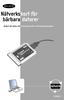 Nätverkskort för bärbara datorer Anslut din dator till ett nätverk eller ett bredbandsmodem nätverk F5D5020 Innehållsförteckning Introduktion...........................................1 Installera maskinvaran...................................2
Nätverkskort för bärbara datorer Anslut din dator till ett nätverk eller ett bredbandsmodem nätverk F5D5020 Innehållsförteckning Introduktion...........................................1 Installera maskinvaran...................................2
LAN Port: 4 X RJ45 10/100BASE-TX Fast Ethernet med Auto MDI/MDIX. Resetknapp: Återställer enheten till fabriks inställningar
 Denna enhet kan konfigureras genom att använda ett webb program, ex. Internet Explorer 6, Netscape Navigator 6.23. DSL-504T ADSL Router Orientering Användande av annan ström adapter med annan volt/amper
Denna enhet kan konfigureras genom att använda ett webb program, ex. Internet Explorer 6, Netscape Navigator 6.23. DSL-504T ADSL Router Orientering Användande av annan ström adapter med annan volt/amper
LC000070 Sweex trådlös bredbandsrouter 11g
 LC000070 Sweex trådlös bredbandsrouter 11g Inledning Tack för att du har valt en Sweex trådlös bredbandsrouter 11g. Med den här routern kan du snabbt och enkelt skapa ett trådlöst nätverk. Dessutom är
LC000070 Sweex trådlös bredbandsrouter 11g Inledning Tack för att du har valt en Sweex trådlös bredbandsrouter 11g. Med den här routern kan du snabbt och enkelt skapa ett trådlöst nätverk. Dessutom är
Windows NT 4.x. Förberedelser. Snabbinstallation från cd-skiva. Phaser 6250 färglaserskrivare
 Windows NT 4.x Det här avsnittet omfattar: Förberedelser på sidan 3-21 Snabbinstallation från cd-skiva på sidan 3-21 Andra installationsmetoder på sidan 3-22 Felsökning i Windows NT 4.x (TCP/IP) på sidan
Windows NT 4.x Det här avsnittet omfattar: Förberedelser på sidan 3-21 Snabbinstallation från cd-skiva på sidan 3-21 Andra installationsmetoder på sidan 3-22 Felsökning i Windows NT 4.x (TCP/IP) på sidan
N+4G. Langaton tukiasema ja reititin 4G-tuella. Käyttöohje
 N+4G Langaton tukiasema ja reititin 4G-tuella Käyttöohje Laitteen esittely USB-liitäntä (3G-/4G-modeemille) WPS-painike WAN-verkkoliitäntä Virtaliitäntä Ilmaisinvalot Tilanvalintakytkin LAN-verkkoliitäntä
N+4G Langaton tukiasema ja reititin 4G-tuella Käyttöohje Laitteen esittely USB-liitäntä (3G-/4G-modeemille) WPS-painike WAN-verkkoliitäntä Virtaliitäntä Ilmaisinvalot Tilanvalintakytkin LAN-verkkoliitäntä
Windows 98 och Windows Me
 Windows 98 och Windows Me "Förberedelser" på sida 3-25 "Snabbinstallation från CD-skiva" på sida 3-26 "Övriga installationssätt" på sida 3-26 "Felsökning i Windows 98 och Windows Me" på sida 3-28 "dokument
Windows 98 och Windows Me "Förberedelser" på sida 3-25 "Snabbinstallation från CD-skiva" på sida 3-26 "Övriga installationssätt" på sida 3-26 "Felsökning i Windows 98 och Windows Me" på sida 3-28 "dokument
Nätverkskort (PCI) för stationära datorer
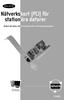 Nätverkskort (PCI) för stationära datorer Anslut din dator till ett nätverk eller ett bredbandsmodem nätverk F5D5000 Innehållsförteckning Introduktion...........................................1 Installera
Nätverkskort (PCI) för stationära datorer Anslut din dator till ett nätverk eller ett bredbandsmodem nätverk F5D5000 Innehållsförteckning Introduktion...........................................1 Installera
snabbmanual för installation av Bredband 60
 snabbmanual för installation av Bredband 60 Startboxen innehåller följande utrustning Modem Splitter Strömadapter Telefonikabel RJ 11 (små kontakter) Nätverkskabel Rak RJ 45 (stora kontakter) Testplugg
snabbmanual för installation av Bredband 60 Startboxen innehåller följande utrustning Modem Splitter Strömadapter Telefonikabel RJ 11 (små kontakter) Nätverkskabel Rak RJ 45 (stora kontakter) Testplugg
För att kunna kommunicera i kabel-tv-nätet krävs följande:
 Inkopplingsbeskrivning kabel-tv-modem Innehåll 1.Inkoppling till kabel-tv-nätet 2.Koppla in kabel-tv-modem 2.1 Cisco EPC 3010 2.2 Scientific Atlanta 2.3 Motorola Surfboard 3.Datorinställningar 3.1.Manuell
Inkopplingsbeskrivning kabel-tv-modem Innehåll 1.Inkoppling till kabel-tv-nätet 2.Koppla in kabel-tv-modem 2.1 Cisco EPC 3010 2.2 Scientific Atlanta 2.3 Motorola Surfboard 3.Datorinställningar 3.1.Manuell
Detta dokument beskriver enbart konfigurering av FX3U-ENET för att programmera/monitorera via Ethernet.
 FX1S FX1N FX2N(C) FX3U(C) 1 Funktion och användningsområde Genom att använda FX3U-ENET kan man kommunicera med ett FX3U-system via Ethernet. Kommunikationsmodulen stödjer funktioner som överföring av PLC-program,
FX1S FX1N FX2N(C) FX3U(C) 1 Funktion och användningsområde Genom att använda FX3U-ENET kan man kommunicera med ett FX3U-system via Ethernet. Kommunikationsmodulen stödjer funktioner som överföring av PLC-program,
>chivaavi^dch\j^yz ^cizgczi. DeZgVi^khnhiZb L^cYdlh ME
 >chivaavi^dch\j^yz ^cizgczi DeZgVi^khnhiZb L^cYdlh ME Följande steg hjälper dig med installationen Det här behöver du för att ansluta din dator... 2 Så här ansluter du till bredbandsuttaget... 2 Bredbandsuttag
>chivaavi^dch\j^yz ^cizgczi DeZgVi^khnhiZb L^cYdlh ME Följande steg hjälper dig med installationen Det här behöver du för att ansluta din dator... 2 Så här ansluter du till bredbandsuttaget... 2 Bredbandsuttag
TRUST USB2 EASY FILE TRANSFER CABLE. Instruktioner för att komma igång 1. Installera drivrutinen (4.2) 2. Anslut kabeln (4.3)
 Instruktioner för att komma igång Kapitel 1. Installera drivrutinen (4.2) 2. Anslut kabeln (4.3)! 3. Överför filer mellan två datorer (6.1) 1 Inledning Den här bruksanvisningen är avsedd för användare
Instruktioner för att komma igång Kapitel 1. Installera drivrutinen (4.2) 2. Anslut kabeln (4.3)! 3. Överför filer mellan två datorer (6.1) 1 Inledning Den här bruksanvisningen är avsedd för användare
Windows 2000/XP-nätverk
 Phaser 4400 laserskrivare I det här avsnittet får du stegvisa instruktioner om installation och felsökning för Windows 2000/XP: Förberedelser se sida 23. Snabbinstallation från cd-romskiva se sida 23.
Phaser 4400 laserskrivare I det här avsnittet får du stegvisa instruktioner om installation och felsökning för Windows 2000/XP: Förberedelser se sida 23. Snabbinstallation från cd-romskiva se sida 23.
Prestige 660M. Snabbinstallation. Version 1.0
 Prestige 660M Snabbinstallation Version 1.0 1 Det här dokumentet hjälper dig att installera och använda din Prestige 660M. Observera att denna installationsguide endast beskriver installation av modemet
Prestige 660M Snabbinstallation Version 1.0 1 Det här dokumentet hjälper dig att installera och använda din Prestige 660M. Observera att denna installationsguide endast beskriver installation av modemet
PU002 Sweex 2 Port Serial PCI Card. Före installation, kontrollera om följande delar finns. Följande delar måste finnas i lådan:
 PU002 Sweex 2 Port Serial PCI Card Inledning Först och främst tackar vi till ditt köp av detta Sweex 2 Port Serial PCI Card. Med detta kort kan du enkelt lägga till två seriella portar till din dator.
PU002 Sweex 2 Port Serial PCI Card Inledning Först och främst tackar vi till ditt köp av detta Sweex 2 Port Serial PCI Card. Med detta kort kan du enkelt lägga till två seriella portar till din dator.
Nätverkstestare Kaapelitesteri
 KÄYTTÖOHJE BRUKSANVISNING Nätverkstestare Kaapelitesteri Nr/Nro: 32-8310 Modell: FT-68BU Ver: 001-200510 2 SE Beskrivning Löstagbar modul för att mäta i båda ändar. Visar om kabeln är hel, har avbrott
KÄYTTÖOHJE BRUKSANVISNING Nätverkstestare Kaapelitesteri Nr/Nro: 32-8310 Modell: FT-68BU Ver: 001-200510 2 SE Beskrivning Löstagbar modul för att mäta i båda ändar. Visar om kabeln är hel, har avbrott
DI-624+ AirPlus G+ trådlös 2.4 GHz router
 Denna produkt kan installeras med hjälp av en vanlig webbläsare, t.ex. Internet Explorer 6 eller Netscape Navigator 6.2.3. DI-624+ AirPlus G+ trådlös 2.4 GHz router Innan du börjar 1. Om du har köpt denna
Denna produkt kan installeras med hjälp av en vanlig webbläsare, t.ex. Internet Explorer 6 eller Netscape Navigator 6.2.3. DI-624+ AirPlus G+ trådlös 2.4 GHz router Innan du börjar 1. Om du har köpt denna
VÄLKOMMEN TILL OWNIT!
 INSTALLATIONSMANUAL Bästa VÄLKOMMEN bredbandskund! TILL OWNIT! VÄLKOMMEN TILL OWNIT! Du har nu mottagit dina uppgifter från Ownit som är är nödvändiga för för dig dig för för att att du du skall skall
INSTALLATIONSMANUAL Bästa VÄLKOMMEN bredbandskund! TILL OWNIT! VÄLKOMMEN TILL OWNIT! Du har nu mottagit dina uppgifter från Ownit som är är nödvändiga för för dig dig för för att att du du skall skall
Innehållsförteckning GavleNet Silver
 1 Innehållsförteckning GavleNet Silver Snabbinstruktion 2 Innan du sätter i gång Inledning 3 Installera höghastighetsmodemet Inställningar i Internet Explorer 3 Inställningar i Windows XP 4 Inställningar
1 Innehållsförteckning GavleNet Silver Snabbinstruktion 2 Innan du sätter i gång Inledning 3 Installera höghastighetsmodemet Inställningar i Internet Explorer 3 Inställningar i Windows XP 4 Inställningar
SMC Barricade Routers
 SMC Barricade Routers Användarhandbok SMC7004BR V1.0 Gratulerar till din nya SMC Barricade TM. SMC Barricade är en bredbandsrouter som är till för delad Internettillgång, ökad säkerhet och för att nätverksansluta
SMC Barricade Routers Användarhandbok SMC7004BR V1.0 Gratulerar till din nya SMC Barricade TM. SMC Barricade är en bredbandsrouter som är till för delad Internettillgång, ökad säkerhet och för att nätverksansluta
Kom igång med Etikettskrivaren 1. Ladda ner följande installationsprogram Ladda ner Drivrutiner för etikettskrivare Zebra
 Kom igång med Etikettskrivaren Följande är en lathund över de installationer/inställningar som behöver göras i ditt operativsystem för att skrivaren ska fungera fullt ut. Vi utgår ifrån att du har en skrivare
Kom igång med Etikettskrivaren Följande är en lathund över de installationer/inställningar som behöver göras i ditt operativsystem för att skrivaren ska fungera fullt ut. Vi utgår ifrån att du har en skrivare
Så enkelt gör du ett eget nätverk hemma
 Så enkelt gör du ett eget nätverk hemma Av Martin Appel Tips och skolor Använd samma internetuppkoppling och nå dina filer överallt. Med ett hemmanätverk kan du som har flera datorer utnyttja kraften maximalt.
Så enkelt gör du ett eget nätverk hemma Av Martin Appel Tips och skolor Använd samma internetuppkoppling och nå dina filer överallt. Med ett hemmanätverk kan du som har flera datorer utnyttja kraften maximalt.
Compose Connect. Hosted Exchange
 Sida 1 av 15 Compose Connect Hosted Exchange Presentation av lösningen: Compose Hosted Exchange Följande möjligheter finns för hantering av e-post 1. Lokalinstallerad Outlook-klient För att kunna använda
Sida 1 av 15 Compose Connect Hosted Exchange Presentation av lösningen: Compose Hosted Exchange Följande möjligheter finns för hantering av e-post 1. Lokalinstallerad Outlook-klient För att kunna använda
Svensk version. Inledning. Maskinvara. Installation i Windows 98SE. PU007 Sweex 1 Port Parallel & 2 Port Serial PCI Card
 PU007 Sweex 1 Port Parallel & 2 Port Serial PCI Card Inledning Först och främst tackar vi till ditt köp av detta Sweex 1 Port Parallel & 2 Port Serial PCI Card. Med detta kort kan du enkelt lägga till
PU007 Sweex 1 Port Parallel & 2 Port Serial PCI Card Inledning Först och främst tackar vi till ditt köp av detta Sweex 1 Port Parallel & 2 Port Serial PCI Card. Med detta kort kan du enkelt lägga till
FB000011 Sweex 3 portars FireWire PCI-kort FB000010 Sweex 4 portars FireWire PCI-kort
 FB000011 Sweex 3 portars FireWire PCI-kort FB000010 Sweex 4 portars FireWire PCI-kort Inledning Tack för att du har valt ett Sweex FireWire PCI-kort. Det här kortet ger dig följande fördelar: - Tack vare
FB000011 Sweex 3 portars FireWire PCI-kort FB000010 Sweex 4 portars FireWire PCI-kort Inledning Tack för att du har valt ett Sweex FireWire PCI-kort. Det här kortet ger dig följande fördelar: - Tack vare
FIBER INSTALLATIONSHANDBOK VERSION 1.0. Felanmälan och support nås på 0502-60 65 90. Alla dagar 08:00-22:00
 FIBER INSTALLATIONSHANDBOK VERSION 1.0 Felanmälan och support nås på 0502-60 65 90 Alla dagar 08:00-22:00 1. ANSLUT OCH KONFIGURERA DIN UTRUSTNING Er anslutning är klar först när den gröna lampan på Fiberkonverten
FIBER INSTALLATIONSHANDBOK VERSION 1.0 Felanmälan och support nås på 0502-60 65 90 Alla dagar 08:00-22:00 1. ANSLUT OCH KONFIGURERA DIN UTRUSTNING Er anslutning är klar först när den gröna lampan på Fiberkonverten
BIPAC 7100SG/7100G g ADSL Router. Snabbstartsguide
 BIPAC 7100SG/7100G 802.11g ADSL Router Snabbstartsguide Billion BIPAC 7100SG / 7100G 802.11g ADSL Router För mer detaljerade anvisningar om inställning och användning av en 802.11g ADSL Router, v.g. konsultera
BIPAC 7100SG/7100G 802.11g ADSL Router Snabbstartsguide Billion BIPAC 7100SG / 7100G 802.11g ADSL Router För mer detaljerade anvisningar om inställning och användning av en 802.11g ADSL Router, v.g. konsultera
SNABBGUIDE. Så installerar du ADSL-modemet
 SNABBGUIDE Så installerar du ADSL-modemet 1 SNABBGUIDE FÖR INSTALLATION Välkommen som ADSL-kund hos Glocalnet! Du har nu fått ditt startpaket och med dessa instruktioner vill vi hjälpa dig att komma igång
SNABBGUIDE Så installerar du ADSL-modemet 1 SNABBGUIDE FÖR INSTALLATION Välkommen som ADSL-kund hos Glocalnet! Du har nu fått ditt startpaket och med dessa instruktioner vill vi hjälpa dig att komma igång
4 Installation av drivrutiner
 1 Introduktion Gratulerar till inköpet av Trust 100MB Speedshare PCI Card. PCI-kortet Trust 100MB Speedshare kopplar upp din dator till en LAN- eller/och bredbandsuppkoppling mot Internet. 2 Säkerhet Var
1 Introduktion Gratulerar till inköpet av Trust 100MB Speedshare PCI Card. PCI-kortet Trust 100MB Speedshare kopplar upp din dator till en LAN- eller/och bredbandsuppkoppling mot Internet. 2 Säkerhet Var
Svensk version. Inledning. Installation av maskinvara. Installation av Windows XP. LW057V2 Sweex trådlösa LAN PCI-kort 54 Mbps
 LW057V2 Sweex trådlösa LAN PCI-kort 54 Mbps Inledning Utsätt inte det trådlösa LAN PCI-kortet 54 Mbps för extrema temperaturer. Placera inte enheten i direkt solljus eller nära värmekällor. Använd inte
LW057V2 Sweex trådlösa LAN PCI-kort 54 Mbps Inledning Utsätt inte det trådlösa LAN PCI-kortet 54 Mbps för extrema temperaturer. Placera inte enheten i direkt solljus eller nära värmekällor. Använd inte
Quick start manual. Smart-House 2015-04-20. Rev 1.1
 Quick start manual Smart-House 2015-04-20 Rev 1.1 Innehåll Förord... 3 Programvara... 4 Hämta programvara... 4 PC krav... 4 Dokumentation... 5 Manualer... 5 Projektdokumentation... 5 Smart-Dupline... 5
Quick start manual Smart-House 2015-04-20 Rev 1.1 Innehåll Förord... 3 Programvara... 4 Hämta programvara... 4 PC krav... 4 Dokumentation... 5 Manualer... 5 Projektdokumentation... 5 Smart-Dupline... 5
Prestige 660H 3Play modem. Snabbinstallation Version 1.0. BOK_P660H_3play_modem.indd :19:14
 Prestige 660H 3Play modem Snabbinstallation Version 1.0 BOK_P660H_3play_modem.indd 1 2004-10-13 15:19:14 1 Det här dokumentet hjälper dig att installera och använda din Prestige 660H 3Play modem. Observera
Prestige 660H 3Play modem Snabbinstallation Version 1.0 BOK_P660H_3play_modem.indd 1 2004-10-13 15:19:14 1 Det här dokumentet hjälper dig att installera och använda din Prestige 660H 3Play modem. Observera
DI-784 11a/11g Dualband 108Mbps trådlös router
 Denna produkt kan installeras med hjälp av en vanlig webbläsare, t.ex. Internet Explorer 6 eller Netscape Navigator 6.2.3. Innan du börjar DI-784 11a/11g Dualband 108Mbps trådlös router 1. Tack för att
Denna produkt kan installeras med hjälp av en vanlig webbläsare, t.ex. Internet Explorer 6 eller Netscape Navigator 6.2.3. Innan du börjar DI-784 11a/11g Dualband 108Mbps trådlös router 1. Tack för att
4 Installation av drivrutiner
 1 Introduktion Gratulerar till inköpet av Trust 100MB Speedshare USB adapter. USB-adaptern Trust 100MB Speedshare är lätt att installera utan att du behöver öppna din dator, använder ström från datorn
1 Introduktion Gratulerar till inköpet av Trust 100MB Speedshare USB adapter. USB-adaptern Trust 100MB Speedshare är lätt att installera utan att du behöver öppna din dator, använder ström från datorn
Benga s IT-hörna. Så enkelt gör du ett eget nätverk hemma
 Så enkelt gör du ett eget nätverk hemma Av Martin Appel Använd samma internetuppkoppling och nå dina filer överallt. Med ett hemmanätverk kan du som har flera datorer utnyttja kraften maximalt. Nätverk.
Så enkelt gör du ett eget nätverk hemma Av Martin Appel Använd samma internetuppkoppling och nå dina filer överallt. Med ett hemmanätverk kan du som har flera datorer utnyttja kraften maximalt. Nätverk.
Din manual HP COMPAQ DX7300 MICROTOWER PC
 Du kan läsa rekommendationerna i instruktionsboken, den tekniska specifikationen eller installationsanvisningarna för HP COMPAQ DX7300 MICROTOWER PC. Du hittar svar på alla dina frågor i HP COMPAQ DX7300
Du kan läsa rekommendationerna i instruktionsboken, den tekniska specifikationen eller installationsanvisningarna för HP COMPAQ DX7300 MICROTOWER PC. Du hittar svar på alla dina frågor i HP COMPAQ DX7300
PU001 Sweex 1 Port Parallel PCI Card
 PU001 Sweex 1 Port Parallel PCI Card Inledning Först och främst tackar vi till ditt köp av detta Sweex 1 Port Parallel 800 PCI Card. Med detta kort kan du enkelt lägga till en parallellport till din dator.
PU001 Sweex 1 Port Parallel PCI Card Inledning Först och främst tackar vi till ditt köp av detta Sweex 1 Port Parallel 800 PCI Card. Med detta kort kan du enkelt lägga till en parallellport till din dator.
Snabbguide trådlös router
 TA 9 77-0 Snabbguide trådlös router (Technicolor TG78n v) . Startboxen innehåller. Kom igång Anslut nätverkskabeln (gula kontakter) mellan din dator och routern. Använd något av de gula Ethernet-uttagen
TA 9 77-0 Snabbguide trådlös router (Technicolor TG78n v) . Startboxen innehåller. Kom igång Anslut nätverkskabeln (gula kontakter) mellan din dator och routern. Använd något av de gula Ethernet-uttagen
Installation av. Vitec Online
 Installation av Vitec Online Innehållsförteckning Inledning... 3 Allmän konfiguration av router och brandvägg... 4 Installera Vitec Online Server... 6 Lösenord för inloggning i Mäklarsystemet... 9 Klientinstallation...
Installation av Vitec Online Innehållsförteckning Inledning... 3 Allmän konfiguration av router och brandvägg... 4 Installera Vitec Online Server... 6 Lösenord för inloggning i Mäklarsystemet... 9 Klientinstallation...
Instruktion för installation av etikettskrivare 2.27
 Instruktion för installation av etikettskrivare 2.27 1/17 Dokumenthistorik: Revision Datum Utförd av Kommentar 1.0 2017-10-20 Jonte Rydberg Första utgåva 1.7 2018-11-08 Jonte Rydberg Uppdaterat info för
Instruktion för installation av etikettskrivare 2.27 1/17 Dokumenthistorik: Revision Datum Utförd av Kommentar 1.0 2017-10-20 Jonte Rydberg Första utgåva 1.7 2018-11-08 Jonte Rydberg Uppdaterat info för
LASERJET ENTERPRISE M4555 MFP-SERIEN. Installationsguide för programvara
 LASERJET ENTERPRISE M4555 MFP-SERIEN Installationsguide för programvara HP LaserJet Enterprise M4555 MFP Series Installationsguide för programvara Upphovsrätt och licens 2011 Hewlett-Packard Development
LASERJET ENTERPRISE M4555 MFP-SERIEN Installationsguide för programvara HP LaserJet Enterprise M4555 MFP Series Installationsguide för programvara Upphovsrätt och licens 2011 Hewlett-Packard Development
Stiftelsen MHS-Bostäder Instruktioner och felsökningsguide för Internetanslutning
 Stiftelsen MHS-Bostäder Instruktioner och felsökningsguide för Internetanslutning VANLIGA FRÅGOR 1 NÄTVERKSINSTÄLLNINGAR, WINDOWS 2000/XP 2 Hastighet/duplex-inställningar för nätverkskort 3 Inställningar
Stiftelsen MHS-Bostäder Instruktioner och felsökningsguide för Internetanslutning VANLIGA FRÅGOR 1 NÄTVERKSINSTÄLLNINGAR, WINDOWS 2000/XP 2 Hastighet/duplex-inställningar för nätverkskort 3 Inställningar
Nätverks- & Internethandbok Arbetsdatorer
 Nätverks- & Internethandbok Arbetsdatorer Dokumentets artikelnummer: 384570-101 Maj 2005 Denna handbok innehåller anvisningar och definitioner för användning av funktioner i det nätverkskort (NIC) som
Nätverks- & Internethandbok Arbetsdatorer Dokumentets artikelnummer: 384570-101 Maj 2005 Denna handbok innehåller anvisningar och definitioner för användning av funktioner i det nätverkskort (NIC) som
Konfigurering av eduroam
 Konfigurering av eduroam Detta dokument beskriver hur en användare med konto från Chalmers konfigurerar nätverksanslutning till ett trådlöst nätverk på en eduroam-ansluten organisation, t.ex. Chalmers.
Konfigurering av eduroam Detta dokument beskriver hur en användare med konto från Chalmers konfigurerar nätverksanslutning till ett trådlöst nätverk på en eduroam-ansluten organisation, t.ex. Chalmers.
PCI ETHERNET CARD 100 MB
 PCI ETHERNET CARD 100 MB Användarhandbok Version 1.0/Winbond Upphovsrätt Ingen del av denna manual får utan tillverkarens föregående skriftliga tillstånd reproduceras eller överlämnas, i någon form eller
PCI ETHERNET CARD 100 MB Användarhandbok Version 1.0/Winbond Upphovsrätt Ingen del av denna manual får utan tillverkarens föregående skriftliga tillstånd reproduceras eller överlämnas, i någon form eller
100MB NETWORK PC-CARD
 100MB NETWORK PC-CARD Bruksanvisning Version 1.0 Tack så mycket Tack så mycket för att du köpt denna produkt ur Trust-sortimentet. Vi önskar dig mycket nöje med användningen och vi rekommenderar dig att
100MB NETWORK PC-CARD Bruksanvisning Version 1.0 Tack så mycket Tack så mycket för att du köpt denna produkt ur Trust-sortimentet. Vi önskar dig mycket nöje med användningen och vi rekommenderar dig att
Fjärranslutning. Fjärranslutning med telefonmodem i W95 och W98:
 Fjarranslutning_ipt.doc 2001-06-08 Sidan 1 av 1 Fjärranslutning Om man vill kommunicera med en IMSE WebMaster som är ansluten till ett telefonmodem eller GSM-modem så måste man etablera en fjärranslutning
Fjarranslutning_ipt.doc 2001-06-08 Sidan 1 av 1 Fjärranslutning Om man vill kommunicera med en IMSE WebMaster som är ansluten till ett telefonmodem eller GSM-modem så måste man etablera en fjärranslutning
Specifikationer Sweex Trådlöst LAN USB 2.0 Adapter 140 Nitro XM (LW143)
 LW141 Sweex Wireless LAN PC Card 140 Nitro XM LW142 Sweex Wireless LAN PCI Card 140 Nitro XM LW143 Sweex Wireless LAN USB 2.0 Adaptor 140 Nitro XM Inledning Tack till ditt köp av denna Sweex-produkt. Denna
LW141 Sweex Wireless LAN PC Card 140 Nitro XM LW142 Sweex Wireless LAN PCI Card 140 Nitro XM LW143 Sweex Wireless LAN USB 2.0 Adaptor 140 Nitro XM Inledning Tack till ditt köp av denna Sweex-produkt. Denna
Svensk version. Inledning. Maskinvara. Installation i Windows 98SE. PU006 Sweex 2 Port Serial PCI Card
 PU006 Sweex 2 Port Serial PCI Card Inledning Först och främst tackar vi till ditt köp av detta Sweex 2 Port Serial PCI Card. Med detta kort kan du enkelt lägga till två seriella portar till din dator.
PU006 Sweex 2 Port Serial PCI Card Inledning Först och främst tackar vi till ditt köp av detta Sweex 2 Port Serial PCI Card. Med detta kort kan du enkelt lägga till två seriella portar till din dator.
BIPAC-7402 / 7402W (Trådlös) ADSL VPN Firewall Router med 3DES-accelerator Snabbstartsguide
 BIPAC-7402 / 7402W (Trådlös) ADSL VPN Firewall Router med 3DES-accelerator Snabbstartsguide Billion BIPAC-7402 / 7402W (Trådlös) ADSL VPN Firewall Router med 3DES-accelerator För mer detaljerade anvisningar
BIPAC-7402 / 7402W (Trådlös) ADSL VPN Firewall Router med 3DES-accelerator Snabbstartsguide Billion BIPAC-7402 / 7402W (Trådlös) ADSL VPN Firewall Router med 3DES-accelerator För mer detaljerade anvisningar
Fråga: Hur ställer jag in min router utan att använda CD skivan? Svar: Du kan ställa in din router manuellt genom att följa stegen nedan.
 Fråga: Hur ställer jag in min router utan att använda CD skivan? Svar: Du kan ställa in din router manuellt genom att följa stegen nedan. Produkter som täcks in av denna guide : De flesta routrar i DIR
Fråga: Hur ställer jag in min router utan att använda CD skivan? Svar: Du kan ställa in din router manuellt genom att följa stegen nedan. Produkter som täcks in av denna guide : De flesta routrar i DIR
och printerserver Cd-rom (med manual och garanti) Ethernetkabel (CAT5 UTP/rak kabel) 5V strömadapter
 Denna produkt kan installeras med hjälp av en vanlig webbläsare, t.ex. Internet Explorer 6 eller Netscape Navigator 6.2.3. Innan du börjar DI-824VUP+ 1. Tack för att du köpt denna router för att dela din
Denna produkt kan installeras med hjälp av en vanlig webbläsare, t.ex. Internet Explorer 6 eller Netscape Navigator 6.2.3. Innan du börjar DI-824VUP+ 1. Tack för att du köpt denna router för att dela din
BIPAC-7100S / 7100 ADSL Modem/Router
 BIPAC-7100S / 7100 ADSL Modem/Router Snabbstartsguide Snabbstartsguide För mer detaljerade anvisningar om inställning och användning av en (Trådlös) ADSL Firewall Router, v.g. konsultera on-line-handboken.
BIPAC-7100S / 7100 ADSL Modem/Router Snabbstartsguide Snabbstartsguide För mer detaljerade anvisningar om inställning och användning av en (Trådlös) ADSL Firewall Router, v.g. konsultera on-line-handboken.
Nokia C110/C111 nätverkskort för trådlöst LAN. Installationshandbok
 Nokia C110/C111 nätverkskort för trådlöst LAN Installationshandbok KONFORMITETSDEKLARATION Vi, NOKIA MOBILE PHONES Ltd, tillkännager under vårt ensamma ansvar att produkterna DTN-10 och DTN-11 uppfyller
Nokia C110/C111 nätverkskort för trådlöst LAN Installationshandbok KONFORMITETSDEKLARATION Vi, NOKIA MOBILE PHONES Ltd, tillkännager under vårt ensamma ansvar att produkterna DTN-10 och DTN-11 uppfyller
ARX på Windows Vista, Windows 7 eller Windows 2008 server
 ARX på Windows Vista, Windows 7 eller Windows 2008 server 1. Inledning För att den i Arx interna Jetty Web servern skall kunna skapa temporära filer måste den ha tillgång till en användarkatalog (ett användarkonto)
ARX på Windows Vista, Windows 7 eller Windows 2008 server 1. Inledning För att den i Arx interna Jetty Web servern skall kunna skapa temporära filer måste den ha tillgång till en användarkatalog (ett användarkonto)
Ethernet-anslutning. För mer information om skrivarens Ethernet-funktion klickar du på avsnittet nedan: Ethernet-lampor. nätverkskonfigurationssida
 Ethernet innehållsförteckning Ethernet-anslutning Med hjälp av skrivarens inbyggda Ethernet-funktion kan du ansluta skrivaren direkt till ett Ethernet-nätverk utan hjälp från en extern skrivarserver. För
Ethernet innehållsförteckning Ethernet-anslutning Med hjälp av skrivarens inbyggda Ethernet-funktion kan du ansluta skrivaren direkt till ett Ethernet-nätverk utan hjälp från en extern skrivarserver. För
Instruktion för installation av etikettskrivare 2.31
 Instruktion för installation av etikettskrivare 2.31 1/20 Dokumenthistorik: Revision Datum Utförd av Kommentar 1.0 2017-10-20 Jonte Rydberg Första utgåva 1.7 2018-11-08 Jonte Rydberg Uppdaterat info för
Instruktion för installation av etikettskrivare 2.31 1/20 Dokumenthistorik: Revision Datum Utförd av Kommentar 1.0 2017-10-20 Jonte Rydberg Första utgåva 1.7 2018-11-08 Jonte Rydberg Uppdaterat info för
Xerox Device Agent, XDA-Lite. Installationsguide
 Xerox Device Agent, XDA-Lite Installationsguide Introduktion XDA-Lite XDA-Lite är ett program avsett för insamling av data från skrivare. Det används framför allt för att automatiskt skicka in mätaravläsningar
Xerox Device Agent, XDA-Lite Installationsguide Introduktion XDA-Lite XDA-Lite är ett program avsett för insamling av data från skrivare. Det används framför allt för att automatiskt skicka in mätaravläsningar
Topologi. Utförande: I exemplet så kommer vi att utgå från att man gör laborationen i en Virtuell miljö (Virtualbox).
 Nätverkssäkerhet Remote Access VPN med pfsense I denna laboration kommer vi att skapa en så kallad Remote Access VPN åtkomst (baserad på OpenVPN) så att klienter utifrån det oskyddade nätverket (Internet)
Nätverkssäkerhet Remote Access VPN med pfsense I denna laboration kommer vi att skapa en så kallad Remote Access VPN åtkomst (baserad på OpenVPN) så att klienter utifrån det oskyddade nätverket (Internet)
P-660H Triple Play modem. Snabbinstallation. Version 2.0
 P-660H Triple Play modem Snabbinstallation Version 2.0 1 Det här dokumentet hjälper dig att installera och använda ditt P-660H Triple Play modem. Följande installationsguide beskriver installation av modemet
P-660H Triple Play modem Snabbinstallation Version 2.0 1 Det här dokumentet hjälper dig att installera och använda ditt P-660H Triple Play modem. Följande installationsguide beskriver installation av modemet
Handbok för installation av programvara
 Handbok för installation av programvara Denna handbok beskriver hur du installerar programvaran via en USB- eller nätverksanslutning. Nätverksanslutning är inte tillgängligt för modellerna SP 200/200S/203S/203SF/204SF
Handbok för installation av programvara Denna handbok beskriver hur du installerar programvaran via en USB- eller nätverksanslutning. Nätverksanslutning är inte tillgängligt för modellerna SP 200/200S/203S/203SF/204SF
router n. filer och en Inter net- uppkoppling över flera datorer.
 B R U K S A N V I S N I N G N I - 7 0 7 5 1 3 1 F Ö R P A C K N I N G E N S I N N E H Å L L 4 T E K N I S K A S P E C I F I K AT I O N E R 4 A N V Ä N D N I N G 4 M A S I N V A R U I N S TA L L AT I O
B R U K S A N V I S N I N G N I - 7 0 7 5 1 3 1 F Ö R P A C K N I N G E N S I N N E H Å L L 4 T E K N I S K A S P E C I F I K AT I O N E R 4 A N V Ä N D N I N G 4 M A S I N V A R U I N S TA L L AT I O
Handboken Nätverk & Internetkommunikation
 Handboken Nätverk & Internetkommunikation Stationära datorer Copyright 2006 Hewlett-Packard Development Company, L.P. Informationen i detta dokument kan ändras utan föregående meddelande. Microsoft och
Handboken Nätverk & Internetkommunikation Stationära datorer Copyright 2006 Hewlett-Packard Development Company, L.P. Informationen i detta dokument kan ändras utan föregående meddelande. Microsoft och
BIPAC 7402G g ADSL VPN Firewall Router. Snabbstartsguide
 BIPAC 7402G 802.11g ADSL VPN Firewall Router Billion BIPAC 7402G 802.11g ADSL VPN Firewall Router För mer detaljerade anvisningar om inställning och användning av en 802.11g ADSL VPN Firewall Router, v.g.
BIPAC 7402G 802.11g ADSL VPN Firewall Router Billion BIPAC 7402G 802.11g ADSL VPN Firewall Router För mer detaljerade anvisningar om inställning och användning av en 802.11g ADSL VPN Firewall Router, v.g.
Handbok för installation av programvara
 Handbok för installation av programvara Denna handbok beskriver hur du installerar programvaran via en USB- eller nätverksanslutning. Nätverksanslutning är inte tillgängligt för modellerna SP 200/200S/203S/203SF/204SF
Handbok för installation av programvara Denna handbok beskriver hur du installerar programvaran via en USB- eller nätverksanslutning. Nätverksanslutning är inte tillgängligt för modellerna SP 200/200S/203S/203SF/204SF
BIPAC 5102 / 5102S / 5102G. ADSL Modem/Router. Snabbstartsguide
 BIPAC 5102 / 5102S / 5102G ADSL Modem/Router Snabbstartsguide Billion BIPAC 5102 / 5102S / 5102G ADSL Modem/Router För mer detaljerade anvisningar om inställning och användning av en (802.11g) ADSL Router,
BIPAC 5102 / 5102S / 5102G ADSL Modem/Router Snabbstartsguide Billion BIPAC 5102 / 5102S / 5102G ADSL Modem/Router För mer detaljerade anvisningar om inställning och användning av en (802.11g) ADSL Router,
